Isi tulisan ini
Dari dulu saya sering bilang bikin blog gratisan dari WordPress gampang kok, tapi tidak pernah terpikir untuk menuliskan bagaimana caranya.
Kebetulan seorang sepupu meminta saya memandu membuat akun WordPress secara online. Ya sekalian saja deh ditulis di sini.
Saya yakin sudah ada banyak sekali yang menuliskan hal tersebut. Petunjuk dari WordPress juga pasti sudah banyak. Tapi saya akan tuliskan juga di blog ini, supaya mudah untuk diupdate dan dishare jika ada yang bertanya lagi.
Dalam tulisan ini, saya akan menyertakan tangkapan layar dari mulai membuat akun sampai dengan menerbitkan tulisan pertama.
Untuk mengisinya dan atau pilih-pilih template mudah-mudahan akan dilanjutkan di tulisan terpisah.
Untuk catatan di kemudian hari, saya memutuskan untuk menuliskannya juga di sini. Siapa tahu banyak yang mau pindah dari blogspot ke wordpress, hehehe.
Saya memang lebih menyarankan memakai wordpress dibandingkan blogspot untuk yang ingin belajar ngeblog. Makanya nih, cuss langsung aja dicoba membuat akun blog wordpressnya ya.
Berikut ini langkah langkah membuat akun di WordPress.com:
1. Membuat Akun di WordPress.com
Pertanyaan paling mendasar kalau mau bikin akun wordpress di mana sih? Mungkin akan ada yang bingung antara WordPress.com dan WordPress.org.
Sederhananya kalau mau membuat blog gratisan ya ke wordpress.com, kalau sudah punya domain dan hosting sendiri bisa mendownload wordpress nya dari wordpress.org.
WordPress.com ini sendiri menyediakan layanan untuk membeli domain dan hosting di tempat mereka, tapi biasanya lebih mahal dibandingkan beli sendiri. Tapi, terlepas dari kita punya host dan hosting sendiri, kita perlu punya akun wordpress.com untuk bisa menginstal salah satu plugin yang powerful di wordpress bernama jetpack. Kalau bingung bagian ini abaikan saja.
Yuk sekarang langsung ke wordpress.com dan pilih Start your Website.
Ketika menciptakan akun, kita bisa memilih antara memasukkan e-mail, username dan password, atau langsung memilih login dengan akun Google.
Saya sering memilih lanjutkan dengan Google, karena lebih mudah daripada saya harus mengingat lagi nama pengguna dan passwordnya.
Berikutnya masukkan kata yang diinginkan menjadi alamat blog kita yang nantinya akan diberi akhiran wordpress.com. Untuk contoh di sini saya menggunakan kata drakorliterasi.
Selanjutnya wordpress akan menawarkan berbagai domain yang bisa saya beli. Tapi karena ingin yang gratis tentunya saya pilih domain drakorliterasi.wordpress.com.
Seandainya kata yang kita inginkan sudah tidak tersedia, ada kemungkinan domain yang mereka tawarkan akan menggunakan kombinasi angka dibelakangnya. Kita perlu mengganti sampai mendapatkan yang tersedia jika memang tidak ingin alamatnya berakhiran dengan angka.
Situs gratisan wordpress ini ada batasannya, tapi lebih dari cukup. WordPress memberikan kapasitas penyimpanan sebesar 3GB untuk mengunggah gambar maupun video ke dalam blog kita.
2. Mempersiapkan Situs
Selanjutnya kita akan sampai di halaman berikut ini. Kita akan mulai mempersiapkan situsnya. Tahap ini mulai dari memberi nama situs, memperbaharui halaman homepage, menambahkan menu sampai situs kita siap untuk diluncurkan.
Dari bagian site created di atas, kita bisa memilih Get Started untuk memulai pengaturan situs blog.
Memberi Nama Situs
Nama ini bisa diganti kemudian, tapi buat sebagian orang, pasti sudah terpikir ingin memberi nama apa untuk blognya. Isikan nama dan tagline dari blognya. Untuk contoh, saya memberi nama situsnya Drakor Literasi dan taglinenya Belajar Literasi melalui Drama Korea.
Tagline ini biasanya kata-kata yang menjelaskan tentang blog kita dan tentunya menjelaskan judulyang kita pilih. Simpan pengaturannya kalau sudah selesai diisi.
Mengatur halaman homepage
Situs dengan nama berakhiran wordpress.com sudah tercipta. Nama blog dan tagline nya juga sudah diisi, apaka kita sudah bisa melihat seperti apa blog kita? Sayangnya belum.
Kita perlu mengatur halaman homepagenya terlebih dahulu. Sampai titik ini situs kita belum bisa dilihat hasilnya seperti apa.
Pilih Edit homepage dari menu Update your homepage. Kalau halaman ini tidak kita temukan karena salah memilih sebelumnya, kita selalu bisa melihat lagi menu pengaturan awal situs.

Halaman ini bisa kita ganti gambar dan tulisannya dengan memilh customize dan edit. Kalau kita ingin melakukannya belakangan juga bisa. Dari sini bisa dilihat ada menu Home dan Blog.

Bedanya apa? Biasanya sebuah situs punya halaman depan yang menampilkan informasi lainnya selain kumpulan tulisan dari blog. Sedangkan menu blog langsung ke kumpulan tulisan blog kita.
Kalau sudah tidak sabar ingin melihat halaman blog kita seperti apa, bisa langsung pilih Launch Site.
Meluncurkan situs
Lagi-lagi, wordpress akan berusaha menyuruh kita upgrade atau membeli domain berbayar. Tapi kita selalu bisa memilih skip purchase
Kita akan disambut dengan pengenalan editor wordpress seperti ini. Untuk yang pertama sekali memakai wordpress, saya sarankan untuk melihat apa saja yang tersedia di wordpress.
WordPress akan memberikan sebuah post yang langsung dipublikasikan sebagai contoh. Post ini bisa kita hapus kemudian. Tapi yang terpenting berikutnya tentu saja memulai membuat tulisan pertama kita.

Menambahkan Post
Untuk menulis blog post di wordpress, mulailah dengan memilih menu Posts > Add New
Tuliskan judul dan isinya. Lalu setelah selesai, bisa menerbitkan tulisannya dengan menekan Publish.
Lebih lanjut tentang block editor di wordpress bisa baca tulisan saya di blog satunya lagi.
Untuk mengganti template juga bisa baca tulisan sebelumnya. Pilihan template untuk blog di hosting berbayar ada lebih banyak dibandingkan blog gratisan wordpress.com ini, tapi prinsipnya kurang lebih sama kok.

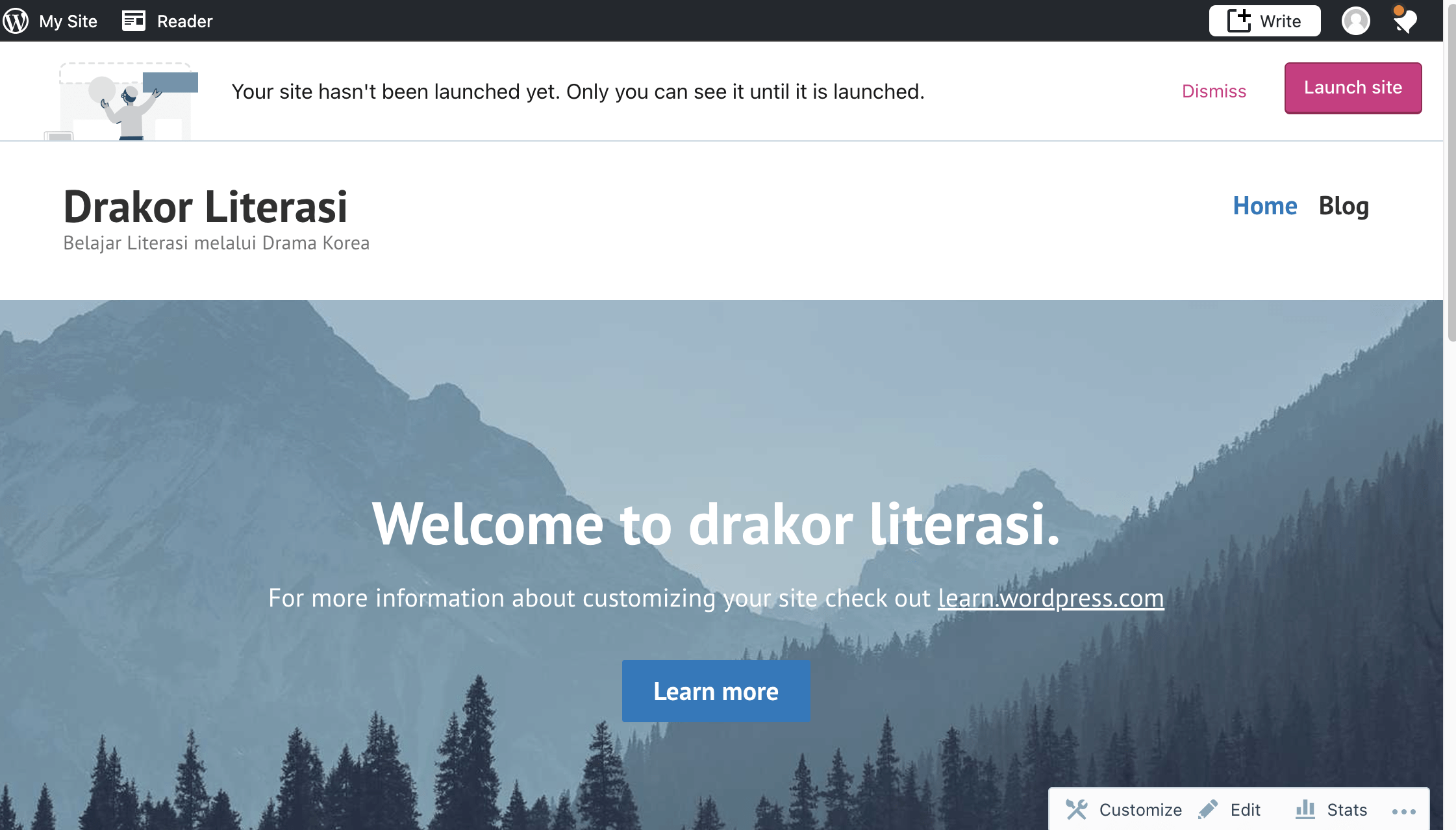
















Leave a Reply to Anti Mati Gaya Saat Menulis di Blog – Risna InfoCancel reply